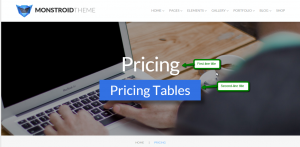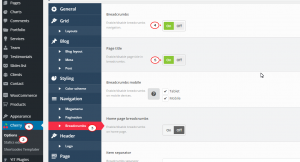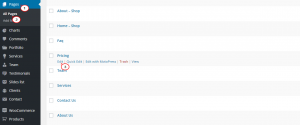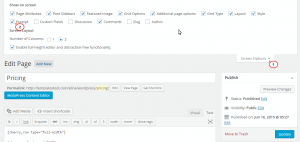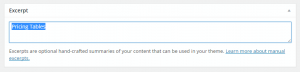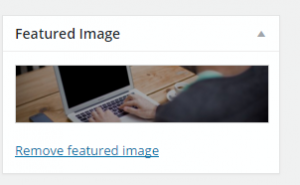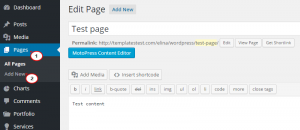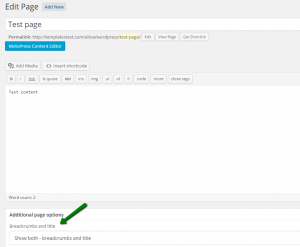- Веб-Шаблоны
- Шаблон интернет-магазина
- Шаблоны для CMS
- Facebook шаблоны
- Конструктор сайтов
Monstroid. Как задать фон и заголовок страницы
Ноябрь 18, 2015
Из этого туториала Вы узнаете, как задать фон и заголовок страницы в шаблонах Monstroid.
Monstroid. Как задать фон и заголовок страницы
Вот как выглядит страница этого типа:
Для того чтобы изменить заголовки и фон, следуйте таким инструкциям:
-
Войдите в админ панель WordPress, перейдите на вкладку Cherry > Настройки (Options) > Навигационная цепочка (Breadcrumbs), убедитесь, что полям Навигационная цепочка (Breadcrumbs) иЗаголовок страницы (Page title) присвоено значение Вкл (On):
-
Перейдите на вкладку Страницы (Pages) > Все страницы (All pages), откройте страницу, в которую Вы хотите внести изменения:
-
Во вкладке Настройки отображения (Screen Options) вверху редактора страницы поставьте галочку рядом с настройкой Цитата (Excerpt)(если эта галочка отсутствует):
-
Первый заголовок добавляется как заголовок страницы:
Второй заголовок создаётся в поле Цитата (Excerpt):
Фоновое изображение добавляется в раздел Миниатюра записи (Featured image):
Здесь Вы можете добавить новую информацию.
-
Если Вы хотите создать новую страницу с тем же макетом страницы, Вы можете следовать аналогичным инструкциям: перейдите на вкладку Страницы (Pages) > Добавить новую (Add New), затем заполните поле заголовок страницы (page title), задайте миниатюру записи (featured image) и заполните поле Цитата (Excerpt).
-
Убедитесь, что для полей Навигационная цепочка (Breadcrumbs) и Заголовок страницы (Page title) задано значение Вкл (On) во вкладке Cherry > Настройки (Options):
-
Убедитесь что поле Цитата (Excerpt) включено в редакторе страницы.
-
Убедитесь, что в поле Дополнительные настройки страницы (Additional page options) задано значение Отображать навигационную цепочку и заголовок (Show both — breadcrumbs and title):
Вы можете также ознакомиться с детальным видео-туториалом ниже: